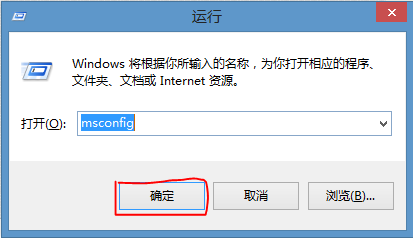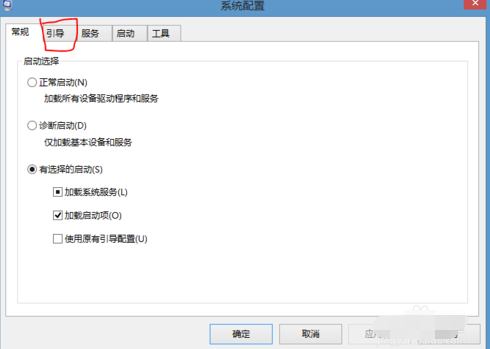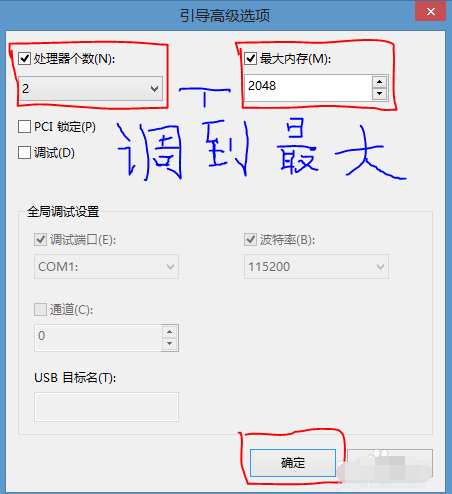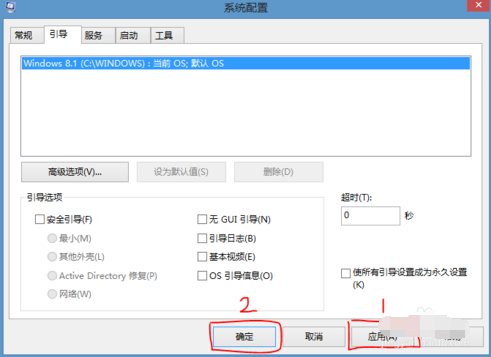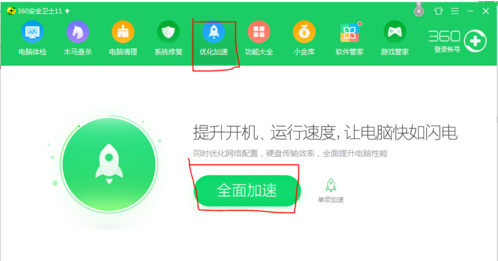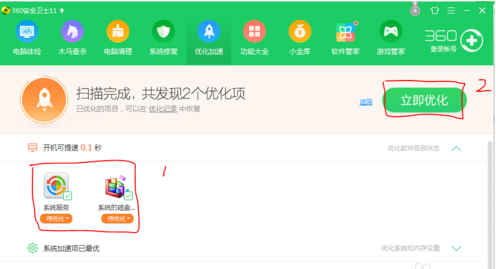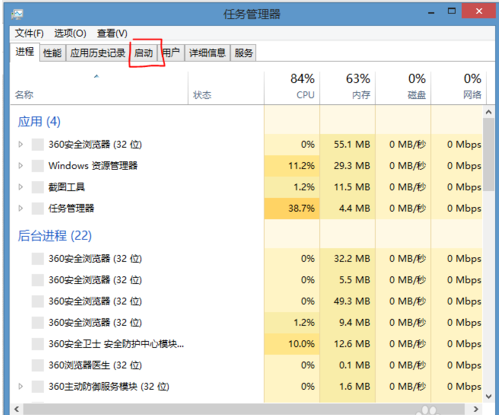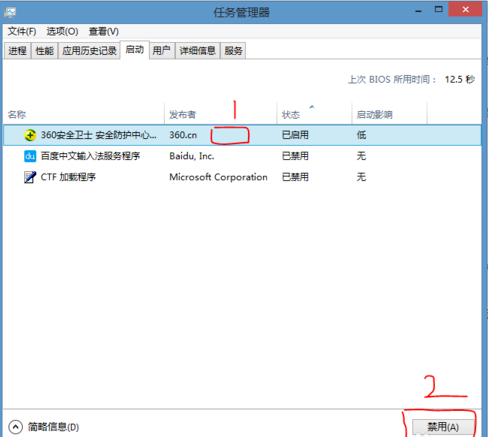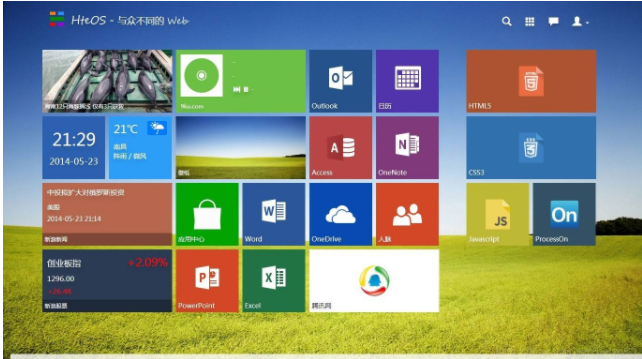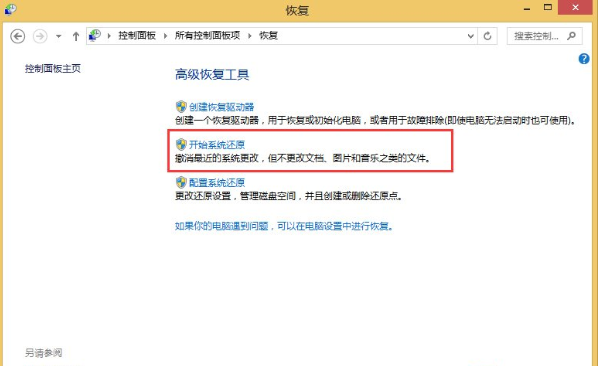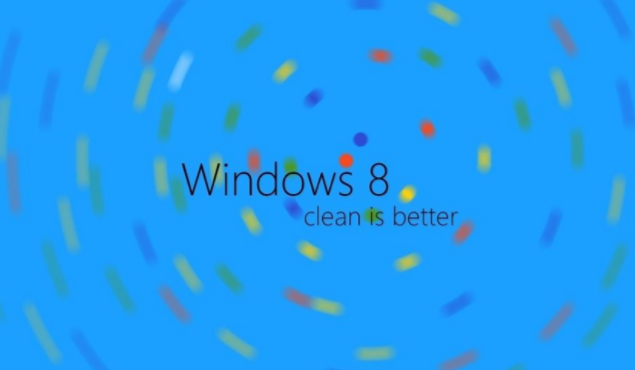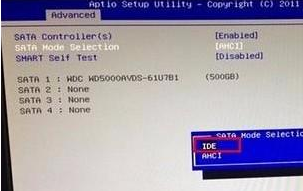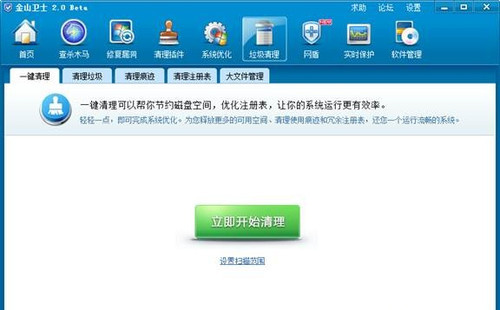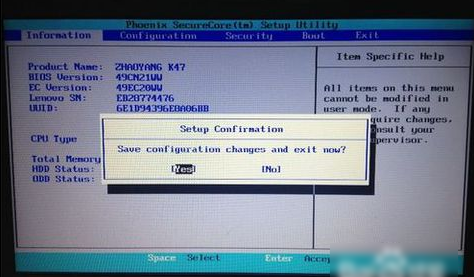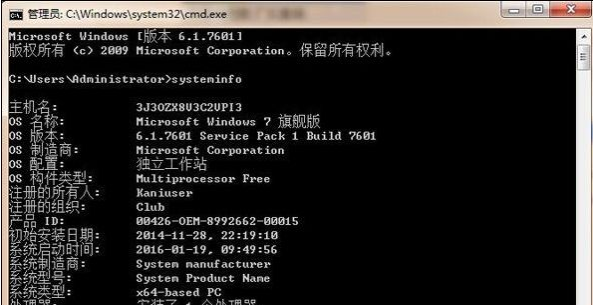对于一些喜欢win8系统的用户而言,在大家自己开机使用电脑之际,开机慢可能就变成了一道坎,那么,接下来就由我就教会大家怎么优化系统,让Win8开机速度变快吧!
小伙伴们,不知道你们是采用哪种方法进行win8优化的呢?虽然说不清楚你们是以哪种方法解决win8优化,不过,今天我就来将我所整理出来的一些win8优化方法来带给你们,有兴趣的话可以来了解一下哟。
方法一:
1,按下“Win+R”键打开运行,再在输入框里输入“msconfig”,按下“回车”或点击“确定”。
优化示例1
2,然后点击窗口“引导”,之后点击“高级选项”,如图。
优化示例2
win8优化示例3
3,勾上“处理器个数”——“最大内存”,并把里面的数字调到最大(这个是根据CPU核心数量与真实内容容量做的配置),最后点击“确定”。
win8示例4
4,点击“应用”,再点击“确定”
win8示例5
5,后面会弹出一个小窗口,必须点击“重新启动”,然后将重新启动,完成刚才的配置,使开机加快。
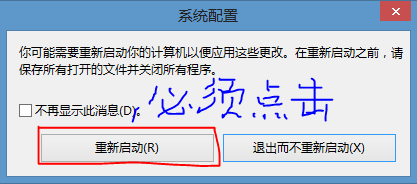 win8示例6
win8示例6
方法二:
打开电脑上的杀毒软件(为了让开机变快,只要安装一个杀毒软件就行了,否则会让电脑的开机速度变慢,使用速度变慢。这里以360安全卫士为例),之后点击“优化加速”,再点击“全面加速”,开始扫描开机启动项和其他优化电脑速度的项目,最后选择将没用的项目给优化掉。
win8示例7
win8如何优化示例8
win8优化示例9
方法三:
右键任务栏,单击其中的“任务管理器”。之后打开任务管理器,点击上方的“启动”可看到开机启动的项目,之后单击想要禁止开机启动的项目,然后单击右下角的禁用或右键禁用。
优化示例10
win8优化示例11
以上就是一些进行win8优化的方法啦~我希望它对每个人都有用,欢迎大家继续关注回收啦,回收啦提供上门电脑回收、笔记本回收、服务器回收等业务。